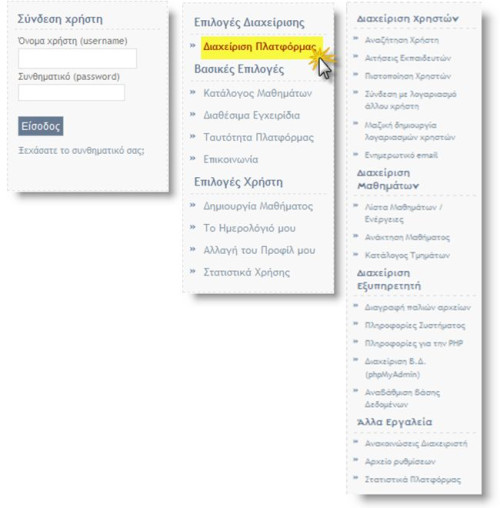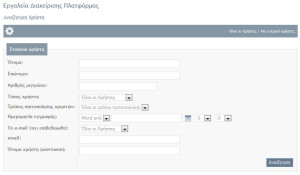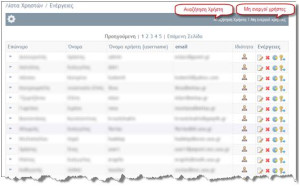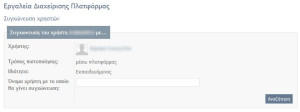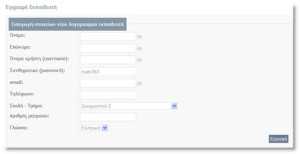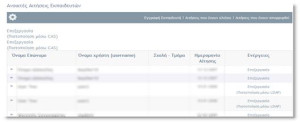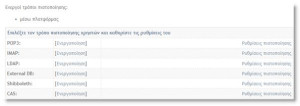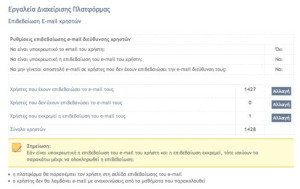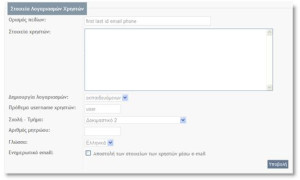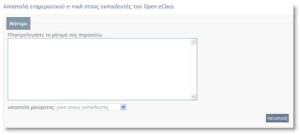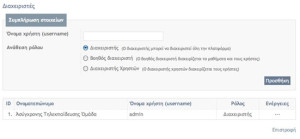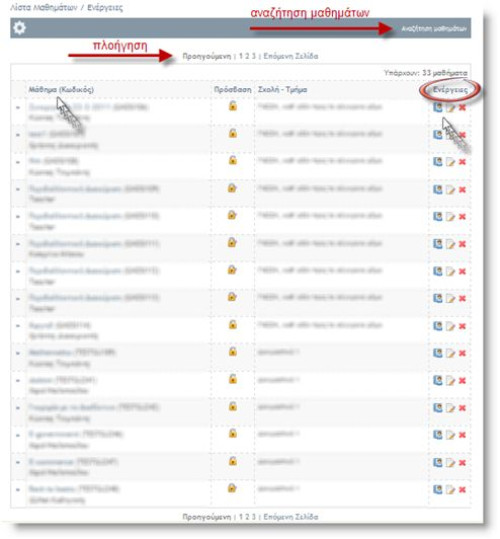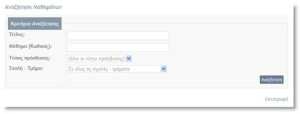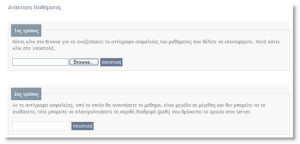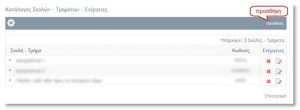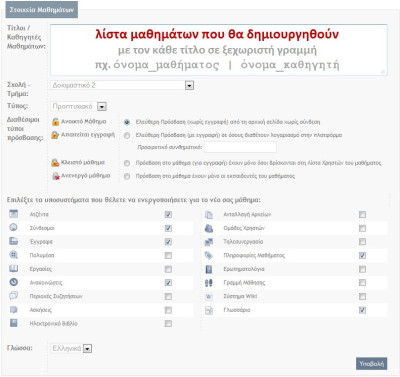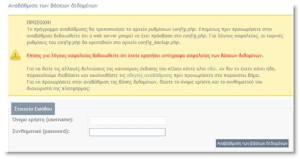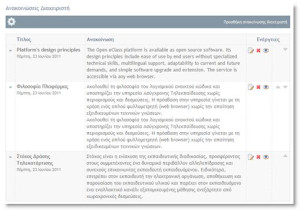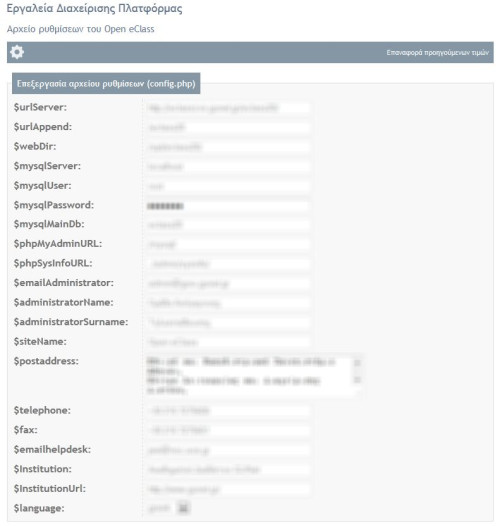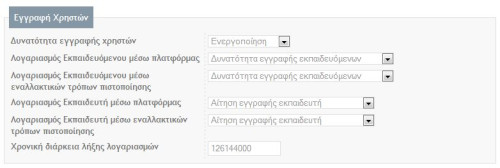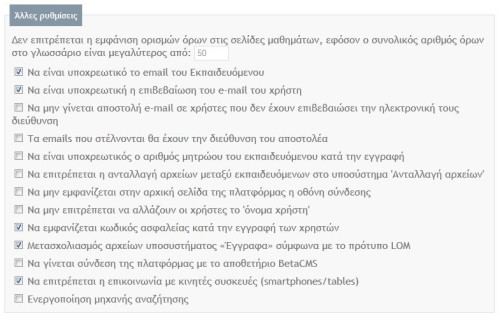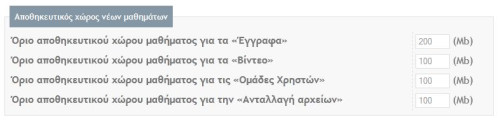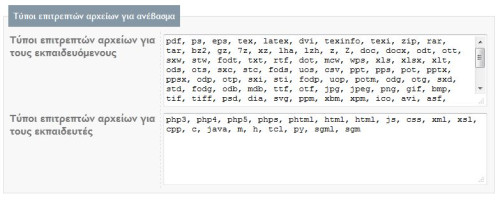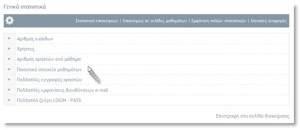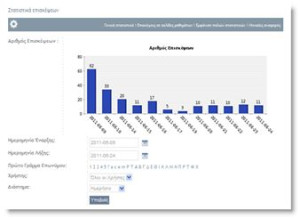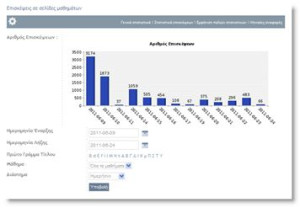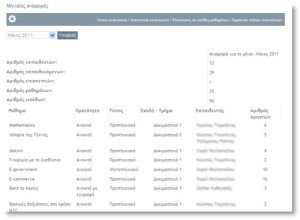Table of Contents
Εγχειρίδιο Διαχειριστή
Open eClass (ver.2.9)
1. Είσοδος στη διαχείριση της πλατφόρμας
Το παρόν εγχειρίδιο απευθύνεται στο Διαχειριστή της πλατφόρμας Open eClass και παρουσιάζει αναλυτικά τη λειτουργικότητα και τις δυνατότητες των εργαλείων διαχείρισης της πλατφόρμας.
Για την είσοδο σας στο περιβάλλον διαχείρισης:
- Πληκτρολογήστε: από την κεντρική σελίδα τα στοιχεία του λογαριασμού (username & password) του διαχειριστή της πλατφόρμας.
- Κάντε κλικ: στην επιλογή “Διαχείριση Πλατφόρμας” στο προσωπικό χαρτοφυλάκιο (προϋποθέτει ότι έχετε δικαιώματα διαχειριστή).
2. Διαχείριση Χρηστών
Ο Διαχειριστής της πλατφόρμας Open eClass μπορεί να δημιουργεί τις εξής κατηγορίες λογαριασμών για τους χρήστες της πλατφόρμας:
- λογαριασμό χρήστη – Εκπαιδευομένου
- λογαριασμό χρήστη – Εκπαιδευτή
Ένας λογαριασμός χρήστη είτε αυτός αφορά την περίπτωση του Εκπαιδευομένου, είτε την περίπτωση του Εκπαιδευτή, παρέχει κάθε φορά στον κάτοχο του τα απαραίτητα δικαιώματα να εκτελεί όσες ενέργειες του επιτρέπονται, ανάλογα με το ρόλο του στην πλατφόρμα.
Κάθε λογαριασμός χρήστη δημιουργείται στο Open eClass και πιο συγκεκριμένα στη κεντρική DataBase της πλατφόρμας. Αυτό που μπορεί να διαφέρει κάθε φορά είναι τρόπος πιστοποίησης της ταυτότητας του χρήστη (userneme & password), όπου μπορεί να γίνεται:
- από την ίδια την πλατφόρμα Open eClass, ή
- από Υπηρεσία Καταλόγου (LDAP Directory Service)
- από Υπηρεσία IMAP
- από Υπηρεσία POP3
- από εξωτερική βάση δεδομένων (EXTERNAL BATABASE – MySQL)
- μέσω Shibboleth
- μέσω CAS
Ο τρόπος ενεργοποίησης και ρύθμισης των εναλλακτικών τρόπων πιστοποίησης χρήστη στην πλατφόρμα, αναλύονται σε επόμενη ενότητα.
2.1 Αναζήτηση Χρήστη
Η ζήτηση από το αριστερό μενού επιλογών στην επιλογή “Αναζήτηση Χρήστη” παρουσιάζει μια φόρμα στην οποία η αναζήτηση των χρηστών μπορεί να γίνει με βάση τα πεδία:
- Όνομα:
- Επώνυμο:
- Αριθμός μητρώου:
- Τύπος χρήστη:
- Τρόπος πιστοποίησης χρηστών:
- Ημερομηνία εγγραφής:
- Το e-mail έχει επιβεβαιωθεί:
- email:
- Όνομα χρήστη (username):
Σημειώστε, ότι δεν είναι απαραίτητο να πληκτρολογήσετε το πλήρες ονοματεπώνυμο του χρήστη. Αρκούν τα πρώτα γράμματα του ονόματος του ή του επώνυμου του.
πχ. αν θέλετε να αναζητήσετε τον χρήστη "Νικος Παπαδόπουλος" αρκεί να πληκτρολογήσετε στο πεδίο "Όνομα" τα γράμματα "Νικ".
Η αναζήτηση θα φέρει όλους τους χρήστες που το όνομά τους αρχίζει με τα γράμματα “Νικ”.
Όμοια αν στο πεδίο "Επώνυμο" πληκτρολογήσετε τα γράμματα "Παπα" η αναζήτηση θα φέρει όλους τους χρήστες που το επώνυμό τους αρχίζει από "Παπα" κ.λπ.
Επίσης δίνεται η δυνατότητα αναζήτησης μη ενεργών χρηστών και δυνατότητα ανανέωσης του λογαριασμού ενός χρήστη για έξι μήνες.
2.1.1 Επεξεργασία στοιχειών χρήστη
Επιλέγοντας το εικονίδιο για “Επεξεργασία” EDIT που εμφανίζεται δίπλα από τα στοιχεία του κάθε χρήστη μπορείτε να δείτε την καρτέλα με τα προσωπικά του στοιχεία, όσο και τα μαθήματα στα οποία συμμετέχει ο συγκεκριμένος χρήστης.
Αν ο χρήστης είναι εκπαιδευόμενος υπάρχει η δυνατότητα διαγραφής του από το μάθημα. Για να διαγράψετε ένα εκπαιδευτή θα πρέπει πρώτα να έχετε διαγράψει τα μαθήματα τα οποία έχει δημιουργήσει. Αν κάποιος χρήστης δε συμμετέχει σε κανένα μάθημα υπάρχει δυνατότητα διαγραφής του χρήστη από την πλατφόρμα.
Αλλαγή συνθηματικού πρόσβασης
Μπορείτε να αλλάξετε το συνθηματικό πρόσβασης ενός χρήστη ακολουθώντας την επιλογή “Αλλαγή συνθηματικού πρόσβασης”.
Συγχώνευση λογαριασμών Χρήστη
Χρησιμοποιείται στις περιπτώσεις που ένας χρήστης έχει πολλαπλούς λογαριασμούς (accounts) στην πλατφόρμα και θέλουμε τη συγχώνευση όλων αυτών των λογαριασμών σε έναν. Στην περίπτωση αυτή από την καρτέλα της επεξεργασίας στοιχείων του χρήστη, επιλέγουμε “Συγχώνευση χρηστών”. Στη φόρμα που εμφανίζεται πληκτρολογούμε το “όνομα χρήστη - user name” με το οποίο θα γίνει συγχώνευση.
2.1.2 Μη ενεργοί χρήστες
Εάν ο λογαριασμός ενός χρήστη έχει απενεργοποιηθεί, τότε ο διαχειριστής μπορεί να τον ενεργοποιήσει από την επιλογή “Μη ενεργοί χρήστες”.
2.2 Αιτήσεις Εκπαιδευτών
Ακολουθώντας την επιλογή “Εγγραφή Εκπαιδευτή” μπορείτε να δημιουργήσετε ένα νέο λογαριασμό εκπαιδευτή. Αν ο εκπαιδευτής έχει ήδη λογαριασμό στην υπηρεσία καταλόγου (LDAP) του ιδρύματος, μπορεί να εγγραφεί με τον υπάρχοντα λογαριασμό, αλλιώς ζητείται νέο όνομα χρήστη και συνθηματικό. Αν θέλετε να δημιουργήσετε λογαριασμό για εκπαιδευτή, που έχει κάνει ήδη αίτηση από τη φόρμα αίτησης λογαριασμού, είναι προτιμότερο να χρησιμοποιήσετε την επόμενη επιλογή (Αιτήσεις Εκπαιδευτών).
Προσοχή! Κάθε λογαριασμός χρήστη παραμένει ενεργός για 4 χρόνια από την ημερομηνία 1ης δημιουργίας. Στη συνέχεια απενεργοποιείται και πρέπει ο διαχειριστής να τον επανενεργοποιήσει.
Πέρα από την δυνατότητα για άμεση δημιουργία λογαριασμού εκπαιδευτή, μπορείτε να δείτε συγκεντρωτικά τις αιτήσεις για νέους λογαριασμούς εκπαιδευτών που εκκρεμούν για εγγραφή.
Το εργαλείο αυτό σας επιτρέπει:
- να εγγράψετε τον εκπαιδευτή στην πλατφόρμα,
- να απορρίψετε την αίτηση του ή
- να κλείσετε την αίτηση αντίστοιχα.
Όποια ενέργεια επιλέξετε, και την ολοκληρώσετε, θα ενημερωθεί ο χρήστης – υποψήφιος εκπαιδευτής με email που θα του αποστείλει το σύστημα και θα τον ενημερώνει για την εξέλιξη της αίτησης του.
Επιλέγοντας έναν από τους συνδέσμους για δημιουργία λογαριασμού, (κάνοντας κλίκ στο “Εγγραφή”) θα ολοκληρωθεί η διαδικασία εγγραφής εκπαιδευτή, με τα στοιχεία που όρισε ο χρήστης στην αίτηση του.
Κάνοντας κλίκ στην “Απόρριψη” απορρίπτετε την αίτηση εκπαιδευτή. Συμπληρώνετε μια φόρμα στην οποία εξηγείτε τους λόγους για τους οποίους δεν γίνεται δεκτή η αίτηση εκπαιδευτή. Το κείμενο που θα συμπληρώσετε θα σταλεί με mail στη ηλεκτρονική διεύθυνση του εκπαιδευτή. Κατόπιν η αίτηση κλείνεται και ο λογαριασμός εκπαιδευτή ΔΕΝ δημιουργείται.
Επιπλέον σας δίνεται η δυνατότητα να ζητήσετε την προβολή αιτήσεων που έχουν
- κλείσει,
- απορριφθεί (δυνατότητα επανενεργοποίησής τους) ή
- ολοκληρωθεί
Σε κάθε περίπτωση οι αιτήσεις εμφανίζονται εκ νέου στην οθόνη από όπου μπορείτε να επαναλάβετε την προηγούμενη διαδικασία.
2.3 Πιστοποίηση Χρηστών
Η λειτουργία αυτή επιτρέπει στο διαχειριστή της πλατφόρμας να ορίσει έναν ή περισσότερους τρόπους πιστοποίησης χρηστών στην πλατφόρμα. Πιο συγκεκριμένα είναι διαθέσιμοι οι τρόποι πιστοποίησης:
- από την ίδια την πλατφόρμα Open eClass, ή
- από Υπηρεσία Καταλόγου (LDAP Directory Service)
- από Υπηρεσία IMAP
- από Υπηρεσία POP3
- από εξωτερική βάση δεδομένων MySql
- από εξυπηρέτη Shibboleth
- από εξυπηρέτη CAS
Ουσιαστικά, ο λογαριασμός του χρήστη δημιουργείται κανονικά στην πλατφόρμα, όμως μπορεί η πιστοποίηση των χρηστών για την είσοδο τους στο σύστημα να το αναλάβουν πέρα από την ίδια την πλατφόρμα κι άλλες υπηρεσίες που υποστηρίζουν πιστοποίηση χρηστών (πχ. LDAP, IMAP, POP3, MySQL, CAS).
Όταν πρόκειται να εγγραφεί ένας εκπαιδευόμενος ή εκπαιδευτής στην πλατφόρμα θα του παρουσιαστούν όλοι οι διαθέσιμοι τρόποι πιστοποίησης, συμπεριλαμβανομένων και των β, γ, δ, και ε, με την προϋπόθεση ότι τους έχει ενεργοποιήσει και ρυθμίσει ο διαχειριστής.
Τα βήματα για την ενεργοποίηση ενός τρόπου πιστοποίησης είναι τα εξής:
- Ο διαχειριστής επιλέγει έναν από τους τρόπους και ορίζει τις ρυθμίσεις για τη μέθοδο πιστοποίησης που έχει επιλέξει
- Επιλέγει την ‘Ενεργοποίηση’ από την αρχική λίστα για την μέθοδο που έχει επιλέξει
Σημειώστε ότι για την πιστοποίηση μέσω CAS θα σας ζητηθούν κάποιες ρυθμίσεις όπως το url του εξυπηρέτη CAS, η πόρτα στην οποία δέχετε συνδέσεις, το url της σελίδας εισόδου, το url της σελίδας εξόδου (αν υπάρχει), το αρχείο αλυσίδας πιστοποιητικών (αν υπάρχει) και κάποια attributes (ιδιότητες) που θα απαιτηθούν για την πρόσβαση στο eClass οπως το email του χρήστη και το ονοματεπώνυμό του. Σημειώστε ότι καμμία από τις παραπάνω ρυθμίσεις δεν είναι υποχρεωτική.
Επίσης για τη πιστοποίηση μέσω Shibboleth θα σας ζητηθούν τα ονόματα των μεταβλητών που επιστρέφει ο Shibboleth. Για παράδειγμα $_SERVER[“mail”], $_SERVER[“uid”] και $_SERVER[“givenName”] τα οποία αντιστοιχούν στις ιδιότητες email, username και canonical name. Αν το shibboleth canonical name περιλαμβάνει το ονοματεπώνυμο του χρήστη τότε θα πρέπει να ορίσετε τον χαρακτήρα που χωρίζει το όνομα απο το επώνυμο.
Τα παραπάνω θα γραφούν στο αρχείο (path του eClass) /secure/index.php
Οπότε αν δεν είστε σίγουρος για κάτι από τα παραπάνω μπορείτε μετά να το τροποποιήσετε κατάλληλα.
ΠΡΟΣΟΧΗ! Στο σημείο αυτό θα πρέπει να υπογραμμιστεί ότι εφαρμόζεται μονόδρομη κωδικοποίηση των συνθηματικών (passwords) των χρηστών της πλατφόρμας, με αποτέλεσμα να μην είναι δυνατή η εμφάνιση των συνθηματικών των χρηστών στο διαχειριστή. Ωστόσο υπάρχει η δυνατότητα να αλλάξετε το συνθηματικό κάποιου χρήστη.
2.4 Επιβεβαίωση e-mail χρηστών
Ο διαχειριστής βλέπει ποιοι χρήστες έχουν επιβεβαιώσει το email τους και ποιοίο όχι. Επίσης αναφέρονται χρήστες που η επιβεβαίωση του email τους δεν έχει ολοκληρωθεί (είναι σε εκκρεμότητα). Σημαντικό είναι να θυμάστε ότι μπορείτε να αλλάξετε την κατάσταση της επιβεβαίωσης του email των χρηστών κάνοντας κλικ στο «Αλλαγή».
2.5 Μαζική Δημιουργία Λογαριασμών Χρηστών
Με το εργαλείο αυτό ο διαχειριστής μπορεί να κάνει μαζική δημιουργία λογαριασμών, κάνοντας χρήση κάποιου λογιστικού φύλου εργασίας (πχ. Microsoft Excel Workbook).
Πιο αναλυτικά θα πρέπει να εισαγάγετε στο πεδίο “Στοιχεία χρηστών” έναν κατάλογο με τα στοιχεία των χρηστών. Τα στοιχεία αυτά θα πρέπει να έχουν συγκεκριμένη δομή (μια γραμμή ανά χρήστη) με την εξής σειρά:
- Όνομα,
- Επώνυμο,
- Αριθμός Μητρώου,
- Διεύθυνση ηλεκτρονικού ταχυδρομείου (email)
- Τηλέφωνο
- Κωδικός Μαθήματος
Επιπλέον θα πρέπει να λάβετε υπόψη:
- Για αυτόματη εγγραφή των χρηστών σε κάποια μαθήματα, προσθέστε τους κωδικούς των μαθημάτων στο τέλος της γραμμής καταλόγου πληροφοριών του χρήστη.
- το e-mail είναι προαιρετικό - αν θέλετε να το παραλείψετε, βάλτε στη θέση του μια παύλα (-).
- Οι γραμμές που αρχίζουν από # αγνοούνται.
2.6 Ενημερωτικό email
Μπορείτε να στείλετε ενημερωτικό email σε όλους τους χρήστες ή μόνο στους καθηγητές που είναι εγγεγραμμένοι στο Open eClass. Στο πεδίο κειμένου που εμφανίζεται συμπληρώστε το μήνυμά σας και επιλέξτε από τη λίστα που θέλετε να το στείλετε (προς όλους τους χρήστες ή μόνο στους εκπαιδευτές).
2.7 Διαχειριστές
Μπορούν να οριστούν τρεις διαφορετικοί τύποι διαχειριστών της πλατφόρμας. Ο ρόλος του «διαχειριστή» αναφέρεται στον χρήστη που έχει πλήρη έλεγχο της πλατφόρμας χωρίς κανένα περιορισμό. Ο ρόλος «Βοηθός διαχειριστή» αναφέρεται στον χρήστη που μπορεί να διαχειρίζεται χρήστες και μαθήματα. Δεν μπορεί όμως να έχει πρόσβαση στο αρχείο ρυθμίσεων της πλατφόρμας και γενικότερα στα εργαλεία διαχείρισης του εξυπηρετητή. Ο ρόλος «Διαχειριστής χρηστών» αναφέρεται στον χρήστη που μπορεί να διαχειρίζεται μόνο τους χρήστες της πλατφόρμας. Η πρόσβασή τους στα υπόλοιπα διαχειριστικά εργαλεία δεν επιτρέπεται.
3. Διαχείριση Μαθημάτων
Στην ενότητα αυτή παρουσιάζονται τα εργαλεία που έχετε στη διάθεση σας για τη διαχείριση των ηλεκτρονικών μαθημάτων της πλατφόρμας.
3.1 Λίστα Μαθημάτων / Ενέργειες
Παρουσιάζεται μια λίστα όλων των μαθημάτων που βρίσκονται στην πλατφόρμα και είναι, είτε ανοιχτά, είτε ανοιχτά με εγγραφή είτε κλειστά.
Στη λίστα Μαθημάτων υπάρχουν βασικές πληροφορίες των μαθημάτων καθώς και οι διάφορες ενέργειες που σχετίζονται με αυτά.
- Κάνοντας κλικ στην επιλογή “Χρήστες” έχετε στη διάθεσή σας όλους τους χρήστες, μαθητές και καθηγητές, που είναι γραμμένοι στο μάθημα.
- Μπορείτε να διαγράψετε ένα μάθημα (μετά από τη σχετική σελίδα επιβεβαίωσης) κάνοντας κλικ στην επιλογή “Διαγραφή”.
- Τέλος κάνοντας κλικ στην επιλογή “Επεξεργασία” μπορείτε να πάρετε περισσότερες πληροφορίες για το μάθημα, οι οποίες εμφανίζονται σε νέα σελίδα, όπως τα στοιχεία του μαθήματος, τα όρια του αποθηκευτικού χώρου και την κατάσταση του μαθήματος.
Επιλέγοντας “Επεξεργασία” σε κάθε ένα από αυτά μπορείτε να αλλάξετε τις πληροφορίες. Αρκετά βοηθητικές είναι και οι επιπλέον ενέργειες που έχετε στη διάθεσή σας και είναι:
- Λίστα Χρηστών: κάνει ότι ακριβώς και η επιλογή “Χρήστες” της αρχικής σελίδας
- Γρήγορη εγγραφή – διαγραφή εκπαιδευτών – εκπαιδευόμενων: στο σημείο αυτό μπορείτε μέσα από ένα εύχρηστο περιβάλλον να διαγράψετε χρήστες από το μάθημα ή να προσθέσετε νέους με την ιδιότητα του εκπαιδευτή ή του εκπαιδευομένου.
- Λήψη αντιγράφου ασφαλείας: με την επιλογή αυτή παίρνετε ένα backup του μαθήματος το οποία μπορείτε αργότερα να επαναφέρετε στο σύστημα.
- Συνολική διαγραφή μαθήματος: Διαγράφει ολόκληρο το μάθημα μετά από τη σχετική σελίδα επιβεβαίωσης.
3.1.1 Αναζήτηση Μαθημάτων
Χρησιμοποιήστε αυτή τη σελίδα για να αναζητήσετε μαθήματα στην πλατφόρμα Open eClass. Η αναζήτηση μπορεί να γίνει με βάση τον τίτλο των μαθημάτων (συμπληρώνετε το αντίστοιχο πεδίο), τον κωδικό μαθημάτων (συμπληρώνετε το αντίστοιχο πεδίο), τον τύπο πρόσβασης των μαθημάτων (επιλέγετε από τη λίστα) ή τη σχολή / τμήμα των μαθημάτων (επιλέγετε από τη λίστα).
Για σύνθετη αναζήτηση δεν έχετε παρά να συμπληρώσετε περισσότερα του ενός πεδία στη φόρμα. Τα αποτελέσματα της αναζήτησης παρουσιάζονται με τη μορφή της Λίστας Μαθημάτων που αναλύθηκε προηγουμένως. Οι επιλογές σας στα αποτελέσματα αναζήτησης είναι να επιστρέψετε στην κεντρική σελίδα ή να επιστρέψετε στην αναζήτηση για να την κάνετε πιο συγκεκριμένη. Στη δεύτερη περίπτωση αν θέλετε να ξεκινήσετε την αναζήτηση από την αρχή δεν έχετε παρά να επιλέξετε το σύνδεσμο “Νέα Αναζήτηση”.
3.2 Ανάκτηση Μαθήματος
H ανάκτηση μαθήματος προϋποθέτει ότι ο υπεύθυνος εκπαιδευτής του μαθήματος έχει πάρει ένα αντίγραφο ασφαλείας του μαθήματος μέσω της πλατφόρμας.
1ος Τρόπος: Θα σας ζητηθεί το όνομα του αρχείου του αντιγράφου ασφαλείας.
- Αναζητήστε μέσω του πλήκτρου “Browse”.
- Κάντε κλικ στο πλήκτρο “Αποστολή”.
- Μετά την αποσυμπίεση θα σας παρουσιαστεί ένας κατάλογος με τα περιεχόμενα του μαθήματος που περιέχεται μέσα στο αρχείο αντιγράφου ασφαλείας.
- Επιλέξτε το μάθημα που θέλετε να ανακτήσετε και κάντε κλικ στο “Επαναφορά”.
- Στην επόμενη οθόνη θα πρέπει να συμπληρώσετε τα καινούρια στοιχεία του μαθήματος που θα δημιουργηθεί μέσω της επαναφοράς.
- Αλλάξτε τον κωδικό μαθήματος (αν υπάρχει ο κωδικός ήδη θα σας εμφανιστεί ανάλογο μήνυμα).
- Αλλάξτε τα υπόλοιπα στοιχεία αν απαιτείται (π.χ διδάσκοντας, περιγραφή κ.λπ.)
- Τσεκάρετε ή όχι την ένδειξη “Οι χρήστες του μαθήματος θα προστεθούν” για το αν θέλετε ή όχι, αντίστοιχα, να προστεθούν οι (παλιοί) χρήστες του μαθήματος. Αυτή η επιλογή σχετίζεται με την επόμενη “Στα ονόματα των χρηστών θα προστεθεί ένα πρόθεμα” για να προστεθεί ένα πρόθεμα στο υπάρχον όνομα χρηστών. Αυτό γίνεται για να αποφευχθούν τεχνικά προβλήματα (διπλά userid) στην περίπτωση που κάποιοι χρήστες με ίδιο username υπάρχουν ήδη στη πλατφόρμα. Σε περίπτωση που επιλέξετε τις παραπάνω επιλογές, καλό είναι, μετά την επαναφορά του μαθήματος να ειδοποιηθούν οι χρήστες για τα usernames τους και να φροντίσουν να τα αλλάξουν αργότερα οι ίδιοι. Να σημειωθεί ότι τα παραπάνω ΔΕΝ ισχύουν για τον εκπαιδευτή του μαθήματος. Δηλαδή το username του εκπαιδευτή ΔΕΝ αλλάζει, ούτε προστίθεται κάποιο πρόθεμα.
2ος Τρόπος: Σε περίπτωση που το αρχείο είναι πολύ μεγάλο και δεν μπορεί να ανεβεί στο server (μέσω http) μπορείτε να χρησιμοποιήσετε τη δεύτερη επιλογή δίνοντας την διαδρομή του αρχείου (path) στο server. Το υπόλοιπο της διαδικασίας είναι όπως και προηγουμένως.
3.3 Κατάλογος Τμημάτων
Τα μαθήματα στην πλατφόρμα Open eClass οργανώνονται σε σχολές / τμήματα. Επιλέγοντας τη λίστα σχολών θα σας παρουσιαστεί ένας κατάλογος με όλες τις σχολές / τμήματα που έχουν δημιουργηθεί.
Μπορείτε να προσθέσετε καινούρια σχολή / τμήμα, κάνοντας κλικ στην επιλογή 'Προσθήκη'. Θα μεταφερθείτε σε μία φόρμα όπου θα σας ζητηθεί να εισάγετε τον κωδικό και το όνομα της σχολής. Π.χ. αν θέλετε να εισάγετε την σχολή 'Γερμανική Φιλολογία' μπορείτε να εισάγετε σαν κωδικό το 'GER' και σαν όνομα το 'Γερμανική Φιλολογία'. Θα πρέπει να προσέξετε ο κωδικός να περιέχει ΜΟΝΟ λατινικούς χαρακτήρες. Μόλις ολοκληρώσετε την εισαγωγή των στοιχείων κάντε κλικ στον κουμπί 'Προσθήκη'.
Να σημειωθεί ότι από την λίστα των σχολών σας δίνεται η δυνατότητα να διαγράψετε μια σχολή. Αυτό γίνεται κάνοντας κλικ στην επιλογή 'Διαγραφή'. Να τονίσουμε ότι η διαγραφή της σχολής θα γίνει ΜΟΝΟ όταν δεν υπάρχουν μαθήματα που αντιστοιχούν στην σχολή αυτή.
3.4 Μαζική δημιουργία μαθημάτων
Για να δημιουργήσετε εύκολα και γρήγορα μεγάλο πλήθος ηλεκτρονικών μαθημάτων, παρακαλούμε εισαγάγετε στην παρακάτω περιοχή μια λίστα με τους τίτλους των μαθημάτων που επιθυμείτε να δημιουργηθούν (κάθε τίτλος μαθήματος σε ξεχωριστή γραμμή).
Αν επιθυμείτε να προστεθεί αυτόματα καθηγητής στο μάθημα, συμπληρώστε το ονοματεπώνυμο ή το όνομα χρήστη του μετά τον τίτλο, διαχωρισμένο με το χαρακτήρα “|”.
4. Διαχείριση Εξυπηρετητή
Στην ενότητα αυτή παρουσιάζονται τα εργαλεία που έχετε στη διάθεση σας για τη διαχείριση του εξυπηρετητή στον οποίο είναι εγκατεστημένη η πλατφόρμα.
4.1 Διαγραφή παλαιών αρχείων
Η λειτουργία αυτή θα διαγράψει τα παλιά αρχεία από τους υποκαταλόγους “temp”, “archive”, “garbage”, και“tmpUnzipping”.
4.2 Πληροφορίες για την PHP
Τεχνικές πληροφορίες για την PHP (την έκδοσή της, τα υποστηριζόμενα modules, παράμετροι και ρυθμίσεις με τις οποίες τρέχει κ.λπ.) του υπολογιστικού συστήματος στο οποίο φιλοξενείται το Open eClass.
4.3 Αναβάθμιση Βάσης Δεδομένων
Από το εργαλείο αυτό σας δίνεται η δυνατότητα να αναβαθμίσετε τη βάση δεδομένων του συστήματος (upgrade) σε περίπτωση αναβάθμισης του συστήματος σε νεότερη έκδοση. Αφού διαβάσετε τις οδηγίες και τις αλλαγές της νέας έκδοσης κάντε κλικ στο κουμπί “Αναβάθμιση Βάσης Δεδομένων”. Η αναβάθμιση της βάσης θα γίνει αυτόματα, ενώ θα σας παρουσιαστούν αναλυτικές πληροφορίες για τις αλλαγές που έλαβαν χώρα.
Σημείωση: Η αναβάθμιση της βάσης μπορεί να γίνει και απ’ ευθείας από τη διεύθυνση
« http:// όνομαsite / κατάλογος Open eClass / upgrade / index.php »
Μπορείτε να χρησιμοποιήσετε την εναλλακτική αυτή δυνατότητα σε περίπτωση που μετά την αναβάθμιση του συστήματος δεν μπορείτε να κάνετε login στο σύστημα ως διαχειριστής
5. Άλλα Εργαλεία
Στην ενότητα αυτή παρουσιάζονται τα πρόσθετα εργαλεία που έχετε στη διάθεση σας. Ενδεικτικά αναφέρουμε, τα εργαλεία αυτά καλύπτουν:
- τη διαχείριση του εξυπηρετητή στον οποίο είναι εγκατεστημένη η πλατφόρμας,
- την εξαγωγή στατιστικών πληροφοριών για τη χρήση της πλατφόρμας και
- εναλλακτικούς τρόπους επικοινωνίας με τους χρήστες.
5.1 Ανακοινώσεις Διαχειριστή
Εδώ μπορείτε να εισάγετε ανακοινώσεις από το διαχειριστή οι οποίες εμφανίζονται στην κεντρική σελίδα του συστήματος.
Επιλέξτε προσθήκη ανακοίνωσης και συμπληρώστε τα αντίστοιχα πεδία.
Να σημειωθεί ότι για την προσθήκη νέας ανακοίνωσης σας δίνεται η δυνατότητα να εισάγεται το κείμενο της ανακοίνωσης σε όλες τις υποστηριζόμενες από την πλατφόρμα γλώσσες. Επιλέξτε προσθήκη ανακοίνωσης και συμπληρώστε τα αντίστοιχα πεδία. Η ανακοίνωση αυτή θα εμφανιστεί στην αρχική σελίδα της πλατφόρμας
5.2 Αρχείο Ρυθμίσεων
Μπορείτε να δείτε το αρχείο με τις βασικές ρυθμίσεις της πλατφόρμας Open eClass (config.php). Σε αυτό το αρχείο βρίσκονται αποθηκευμένα όλα τα στοιχεία που ζητήθηκαν κατά την εγκατάσταση ης πλατφόρμας.
Σας παρουσιάζεται μια φόρμα με τις τιμές των μεταβλητών του αρχείου config.php έτσι όπως αυτές διαμορφώθηκαν κατά την εγκατάσταση του συστήματος. Μπορείτε να τις αλλάξετε (ΜΕ ΙΔΙΑΙΤΕΡΗ ΠΡΟΣΟΧΗ) και να αποθηκεύσετε εκ νέου το αρχείο με τις νέες τιμές.
Να σημειώσουμε ότι στην τρέχουσα έκδοση η πλατφόρμα, κατά την εγκατάσταση, δημιουργεί στην κεντρική βάση δεδομένων τον πίνακα config. Σε αυτό τον πίνακα, κάθε γραμμή του αντιστοιχεί σε μία (προαιρετική) ρύθμιση της πλατφόρμας. Οι ρυθμίσεις αυτές ζητούνται από το πρόγραμμα εγκατάστασης. Επιπλέον από την επιλογή “Αρχείο ρυθμίσεων” στο αριστερό μενού μπορείτε τις τροποποιήσετε όλες τις μεταβλητές που ορίσατε κατά τη διάρκεια της εγκατάστασης. Για την καλύτερη διευκόλυνση σας αυτές έχουν ομαλοποιηθεί σε κατηγορίες μεταβλητών -ρυθμίσεων όπως:
- Γενικά στοιχεία
- Πιστοποίηση Χρηστών
- Εμφάνιση πλατφόρμας
- Άλλες ρυθμίσεις
- Αποθηκευτικός χώρος νέων μαθημάτων
- Τύποι επιτρεπτών αρχείων για ανέβασμα
- Δημιουργία αντιγράφου ασφαλείας των ρυθμίσεων
5.2.1 Βασικά στοιχεία αρχείου ρυθμίσεων
Δηλώνονται οι βασικές μεταβλητές της εγκατάστασης της πλατφόρμας:
5.2.2 Εγγραφή Χρηστών
Δηλώνονται οι παράμετροι που αφορούν τον τρόπο εγγραφής των χρηστών στην πλατφόρμα:
Δυνατότητα εγγραφής χρηστών
Ενεργή (default) Ανενεργή (συνολική απενεργοποίηση)
Λογαριασμός εκπαιδευόμενου (Open eClass)
Απόκρυψη επιλογής εγγραφής εκπαιδευόμενου Αίτηση εγγραφής εκπαιδευόμενου Ανοικτή εγγραφή εκπαιδευόμενου (default)
Λογαριασμός εκπαιδευόμενου (μέσω εναλλακτικού τρόπου πιστοποίησης)
Απόκρυψη επιλογής εγγραφής εκπαιδευόμενου Αίτηση εγγραφής εκπαιδευόμενου Ανοικτή εγγραφή εκπαιδευόμενου (default)
Λογαριασμός εκπαιδευτή (Open eClass)
Απόκρυψη επιλογής εγγραφής εκπαιδευτή Αίτηση εγγραφής εκπαιδευτή
Λογαριασμός εκπαιδευτή (μέσω εναλλακτικού τρόπου πιστοποίησης)
Απόκρυψη επιλογής εγγραφής εκπαιδευτή Αίτηση εγγραφής εκπαιδευτή
Χρονική διάρκεια λογαριασμών χρήστη (λήξη)
σε μήνες
5.2.3 Εμφάνιση πλατφόρμας
Δηλώνονται στοιχεία που αφορούν:
- τις υποστηριζόμενες Γλώσσες (Ελληνικά, Αγγλικά, Ισπανικά, Γαλλικά, Γερμανικά, Ιταλικά)
- την επιλογή θέματος (η πλατφόρμα έχει σαν θέμα εμφάνισης το «classic» το οποίο μπορείτε να το αλλάξετε σε «modern» ή «ocean» από την επιλογή «Θέμα εμφάνισης»)
5.2.4 Άλλες ρυθμίσεις
Δηλώνονται στοιχεία που αφορούν:
- την έγκριση της εμφάνισης ορισμών όρων στις σελίδες μαθημάτων, εφόσον ο συνολικός αριθμός όρων στο γλωσσάριο είναι μεγαλύτερος από:
- Να είναι υποχρεωτικό το email του Εκπαιδευόμενου
- Να είναι υποχρεωτική η επιβεβαίωση του e-mail του χρήστη
- Να μην γίνεται αποστολή e-mail σε χρήστες που δεν έχουν επιβεβαιώσει την ηλεκτρονική τους διεύθυνση
- Τα emails που στέλνονται θα έχουν την διεύθυνση του αποστολέα
- Να είναι υποχρεωτικός ο αριθμός μητρώου του εκπαιδευόμενου κατά την εγγραφή
- Να επιτρέπεται η ανταλλαγή αρχείων μεταξύ εκπαιδευόμενων στο υποσύστημα 'Ανταλλαγή αρχείων'
- Να μην εμφανίζεται στην αρχική σελίδα της πλατφόρμας η οθόνη σύνδεσης
- Να μην επιτρέπεται να αλλάζουν οι χρήστες το 'όνομα χρήστη'
- Να εμφανίζεται κωδικός ασφαλείας κατά την εγγραφή των χρηστών
- Μετασχολιασμός αρχείων υποσυστήματος «Έγγραφα» σύμφωνα με το πρότυπο LOM
- Να γίνεται σύνδεση της πλατφόρμας με το αποθετήριο BetaCMS
- Να επιτρέπεται η επικοινωνία με κινητές συσκευές (smartphones/tables)
- Ενεργοποίηση μηχανής αναζήτησης
5.2.5 Αποθηκευτικός χώρος νέων μαθημάτων
Ο διαχειριστής μπορεί να ρυθμίσει το εξ’ ορισμού όριο αποθηκευτικού χώρου των μαθημάτων που δημιουργούνται από τους εκπαιδευτές για τα υποσυστήματα «Έγγραφα», «Ομάδες Χρηστών», «Βίντεο» και «Ανταλλαγή αρχείων» (επιλογές «Όριο αποθηκευτικού χώρου μαθήματος»). Σημειώστε, ότι κατόπιν μπορείτε να ρυθμίσετε το όριο για το κάθε μάθημα χωριστά, από την επιλογή «Λίστα μαθημάτων / Ενέργειες». Συνεπώς, δηλώνονται τα μεγέθη (Mb) που αφορούν τον αποθηκευτικό χώρο για συγκεκριμένα υποσυστήματα:
- «Έγγραφα»
- «Βίντεο»
- «Ομάδες Χρηστών»
- «Ανταλλαγή αρχείων»
5.2.6 Τύποι επιτρεπτών αρχείων για ανέβασμα
Προσδιορίζονται με ρητή δήλωση (white list) οι τύποι των επιτρεπτών αρχείων για ανέβασμα. Ό,τι δεν αναφέτεται σε αυτή τη λίστα ΔΕΝ επιτρέπεται. Πιο συγκεκριμένα, οι δηλώσεις αφορούν τύπους επιτρεπτών αρχείων:
- για τους εκπαιδευόμενους
- για τους εκπαιδευτές
5.2.7 Δημιουργία αντιγράφου ασφαλείας των ρυθμίσεων
Τσεκάροντας την επιλογή Αντικατάσταση του config_backup.php αποθηκεύετε τις παλιές σας ρυθμίσεις στο ομώνυμο αρχείο (διαγράφοντας το παλιό αρχείο, αν υπάρχει). Αν κάτι δεν πήγε καλά στην αντικατάσταση των μεταβλητών του config.php μπορείτε να επαναφέρετε τις τιμές του τελευταίου αρχείου κάνοντας κλικ στην επιλογή “Restore values from backup”. Αυτόματα η φόρμα θα πάρει τις παλιές τιμές οπότε μπορείτε να προχωρήσετε στην αποθήκευση του παλιού σας αρχείου.
Σημειώστε ότι στους χρήστες η αλλαγή θα γίνει ορατή στην επόμενη είσοδό τους στην πλατφόρμα.
5.3 Στατιστικά Πλατφόρμας
Ένα ιδιαίτερα σημαντικό υποσύστημα στο εργαλείο διαχείρισης είναι η υποστήριξη μηχανισμών παρουσίασης στατιστικών στοιχείων επισκεψιμότητας, συμμετοχής και χρήσης της πλατφόρμας.
Ιδιαίτερη έμφαση έχει δοθεί στην παρακολούθηση της χρήσης των στατιστικών στοιχείων, τόσο από τους διαχειριστές, όσο και από εξωτερικούς χρήστες, ώστε να μπορεί να γίνει εύκολα η αποτίμηση της αξίας των υπηρεσιών που προσφέρει η πλατφόρμα. Ειδικότερα, ορισμένα στοιχεία από την πορεία της εκπαιδευτικής διαδικασίας, τη συμμετοχή και την αξιολόγηση παρουσιάζονται με συστηματοποιημένη μορφή (για παράδειγμα με συνοπτικό τρόπο, σε μορφή πινάκων), ώστε να μπορούν να χρησιμοποιηθούν με ποικίλους τρόπους, αν κάτι τέτοιο είναι επιθυμητό.
Διάφορα στατιστικά στοιχεία που αφορούν το Open eClass όπως αριθμός εισόδων, αριθμός εκπαιδευομένων, αριθμός εκπαιδευτών κ.λπ. Τα στατιστικά που υποστηρίζονται συνοψίζονται στις παρακάτω κατηγορίες:
- Γενικά στατιστικά,
- Στατιστικά επισκέψεων
- Επισκέψεις σε σελίδες μαθημάτων
- Εμφάνιση παλιών στατιστικών
- Μηνιαίες αναφορές.
Ειδικότερα:
5.4 Έκδοση Open eClass
Επιλέγοντας «έκδοση της πλατφόρμας Open eClass» μπορείτε να δείτε την ταυτότητα της πλατφόρμας που έχετε εγκαταστήσει. Η πληροφορία αυτή είναι πολλές φορές χρήσιμη σε περίπτωση που θέλετε να κάνετε αναβάθμιση ή να επικοινωνήσετε με την ομάδα ανάπτυξης την πλατφόρμα για να αναφέρετε κάποιο πρόβλημα.
6. Επιπλέον λειτουργίες
Παρακάτω παρουσιάζονται κάποιες επιπλέον λειτουργίες που υποστηρίζει η πλατφόρμα και είναι διαθέσιμες στο διαχειριστή της.
6.1 Ασφαλής σύνδεση μέσω HTTPS
Κατά τη σύνδεση (log-in) των χρηστών της πλατφόρμας, οι κωδικοί μεταφέρονται μέσω μη ασφαλούς σύνδεσης (HTTP) και μπορεί να υποκλαπούν αν κάποιος παρακολουθεί το δίκτυο που χρησιμοποιείται. Η λύση στο πρόβλημα αυτό είναι η χρήση ασφαλούς σύνδεσης (HTTPS). Για να γίνει αυτό, θα πρέπει ο web server να υποστηρίζει ασφαλείς συνδέσεις SSL, της μορφής https://eclass.gunet.gr/. Αν θέλετε όλες οι συνδέσεις των χρηστών να γίνονται μέσω ασφαλούς σύνδεσης, αρκεί να αλλάξετε τη μεταβλητή urlServer στο config.php σε διεύθυνση που να ξεκινάει από https. Εναλλακτικά, μπορείτε να χρησιμοποιείτε HTTPS μόνο κατά τη σύνδεση και την αλλαγή προφίλ των χρηστών όταν δηλαδή μεταφέρονται κωδικοί (ενδεδειγμένη λύση). Στην περίπτωση αυτή, θα πρέπει να ορίσετε και τη μεταβλητή urlSecure στο config.php όπως φαίνεται παρακάτω:
$urlServer= “http://eclass.gunet.gr/”;$urlSecure= “https://eclass.gunet.gr/”;
Η ρύθμιση του web server για να δέχεται συνδέσεις HTTPS ξεφεύγει από τα πλαίσια αυτού του εγχειριδίου. Σημειώστε πάντως ότι στην έκδοση 1.3 του Apache η υποστήριξη HTTPS απαιτεί ειδική έκδοση του web server, ενώ οι εκδόσεις 2.x έχουν την υποστήριξη αυτή ενσωματωμένη
6.2 Ενημερωτικά κείμενα στην αρχική σελίδα
Αν θέλετε να αναρτήσετε ενημερωτικά κείμενα στο δεξί (ή αριστερό) μέρος της αρχικής σελίδας ακολουθήστε τις οδηγίες που αναφέρονται εδώ και συγκεκριμένα στην ενότητα “Προαιρετικές ρυθμίσεις”.
7. Επικοινωνία
Η πλατφόρμα Open eClass σχεδιάστηκε και υποστηρίζεται ενεργά από την Ομάδα Ασύγχρονης Τηλεκπαίδευσης του Ακαδημαϊκού Διαδικτύου GUnet. Για περισσότερες πληροφορίες σχετικά με την πλατφόρμα Open eClass, για τεχνικές συμβουλές καθώς και για αναφορές προβλημάτων ή λαθών μπορείτε να επικοινωνείτε με την Ομάδα Ασύγχρονης Τηλεκπαίδευσης του GUnet στην ηλεκτρονική διεύθυνση (info@openeclass.org)